更新された4月2024:エラーメッセージの表示を停止し、最適化ツールを使用してシステムの速度を低下させます。 今すぐ入手 このリンク
- ダウンロードしてインストール こちらの修理ツール。
- コンピュータをスキャンしてみましょう。
- その後、ツールは あなたのコンピューターを修理する.
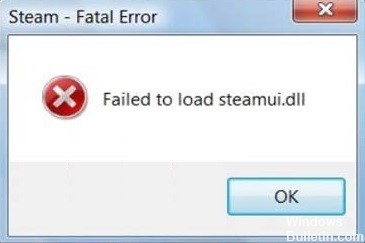
「steamui.dllの読み込みに失敗しました」というエラーメッセージが表示されるため、パソコンからSteamにアクセスできません。 SteamのルートディレクトリにあるキーファイルのXNUMXつであるsteamui.dllファイルが何らかの理由で破損していると考えられます。 この問題は、steamui.dllファイルを再登録するか、ルートディレクトリからSteamダウンロードキャッシュを削除することで解決できます。
「steamui.dllをロードできません」というメッセージの原因は何ですか?

- 破損したSteamファイル
- マルウェア/マルウェア感染
- 蒸気の更新が中断されました
- 削除または欠落しているsteamui.dllファイル
- 削除または欠落しているsteamuidllファイル
「steamui.dllを読み込めませんでした」エラーを修正するにはどうすればよいですか?
2024 年 XNUMX 月の更新:
ファイルの損失やマルウェアからの保護など、このツールを使用してPCの問題を防ぐことができるようになりました。 さらに、最大のパフォーマンスを得るためにコンピューターを最適化するための優れた方法です。 このプログラムは、Windowsシステムで発生する可能性のある一般的なエラーを簡単に修正します。完璧なソリューションが手元にある場合は、何時間ものトラブルシューティングを行う必要はありません。
- ステップ1: PC Repair&Optimizer Toolをダウンロード (Windows 10、8、7、XP、Vista - マイクロソフトゴールド認定)。
- ステップ2:“スキャンの開始PCの問題の原因である可能性があるWindowsレジストリ問題を見つけるため。
- ステップ3:“全て直すすべての問題を解決します。

Steamをアンインストールして再インストールします
- Win + Rを押して実行を開きます。 次に、appwiz.CPLと入力して、Enterキーを押します。
- リストからSteamを見つけ、右クリックして[アンインストール]を選択します。
- アンインストールが完了したら、最新バージョンのSteamをダウンロードして、コンピューターに再インストールします。
- 保存したSteamappsフォルダーをSteamディレクトリに移動します。
- 次に、Steamを再起動し、エラーが消えたかどうかを確認します。
Steamダウンロードキャッシュをクリアする
- Steamクライアントを開き、左上隅のクライアントメニューで[Steam]-> [設定]に移動します。
- [設定]ウィンドウで、左側の[ダウンロード]タブをクリックし、左側のペインで[ダウンロードキャッシュのクリア]をクリックします。
- [OK]をクリックしてこのアクションを確認し、Steamに再度ログインします。
- コンピュータを再起動してこの変更を保存し、問題が解決したかどうかを確認します。
システムの復元ポイントを開始します
- コントロールパネルを開きます。
- 次に、ビューをカテゴリとして設定し、[システムとセキュリティ]をクリックします。
- 新しいウィンドウで、[システム]タブをクリックします。
- 左側の[システム保護]を選択し、[システムのプロパティ]ウィンドウを開きます。
- [システムの復元]をクリックします。
- [他の復元ポイントを表示する]チェックボックスをオンにします。
- リストから目的の復元ポイントを選択し、[次へ]をクリックします。
- [完了]をクリックして、回復を確認します。
システム全体のマルウェアスキャンを実行する
- 検索ボックスでWindowsDefenderを開きます。
- 左側のポップアップウィンドウで、[ウイルスと脅威の保護]に移動し、右側の[新しい高度なスキャンの実行]をクリックします。
- リストされているすべてのスキャンタイプからフルスキャンを選択し、[今すぐスキャン]をクリックします。
- このスキャンにはXNUMX時間以上かかるため、しばらくお待ちください。
専門家のヒント: この修復ツールはリポジトリをスキャンし、これらの方法のいずれも機能しなかった場合、破損したファイルまたは欠落しているファイルを置き換えます。 問題がシステムの破損に起因するほとんどの場合にうまく機能します。 このツールは、パフォーマンスを最大化するためにシステムも最適化します。 それはによってダウンロードすることができます ここをクリック
よくある質問
「Steamuidllを読み込めませんでした」というエラーメッセージを修正するにはどうすればよいですか?
Steamの実行時に「Steamの致命的なエラーでsteamui.dllを読み込めませんでした」というエラーが発生した場合は、Steamをコンピューターからアンインストールしてから再インストールしてみてください。 その後、破損したsteamui.dllファイルは新しいものに置き換えられます。
Steamを復元するにはどうすればよいですか?
- [スタート]メニューから「cmd」と入力し、[管理者として実行]を選択します。
- 次のコマンドを入力します: "C:\ Programs(x86)\ Steambin \ SteamService.exe" / repair "、次にEnterキーを押します。
- Steamフォルダーが別の場所にある場合は、引用符の間のパスを変更する必要があります。
WindowsでSteamUIdllの読み込みエラーを修正するにはどうすればよいですか?
- デスクトップでSteamを右クリックします。
- 次に、[プロパティ]ボタンをクリックします。
- [ファイルの場所を開く]ボタンをクリックします。
- libswscale-3をクリックします。 dllとSteamUI。 dll。
- キーボードで、ShiftキーとDeleteキーを同時に押します。
- [はい]をクリックします。
- Steamを再起動して、動作するかどうかを確認します。


